- Home ›
- Google Maps API入門 ›
- ログの出力(GLog) ›
- HERE
ログの出力
ログの出力を行うにはGLogクラスの静的メソッドであるwriteメソッドを使います。
GLog.write(message:String, color?:String)
メッセージをテキストとしてログ ウィンドウに書き込みます。HTML マークアッ プ文字はエスケープされるため、文字として表示されます。
1番目の引数にログとして出力したい文字列を指定します。2番目の引数には出力する色を文字列で指定します。指定する場合は「#RRGGBB」形式で指定して下さい。
実際には次のように記述します。
var map = new GMap2(document.getElementById("map"));
map.setCenter(new GLatLng(35.172304,136.908306), 15);
GLog.write("ログの出力開始", "#FF0000");
ログが出力されると、ブラウザ上にフローティングウィンドウが表示されログが出力されます。具体的にどのようになるかはサンプルで確認して下さい。
サンプルプログラム
では試してみます。
var map;
function initialize() {
if (GBrowserIsCompatible()) {
map = new GMap2(document.getElementById("map_canvas"));
map.setCenter(new GLatLng(34.594074,135.010815), 11);
GEvent.addListener(map, "click", clickAction);
}
}
function clickAction(overlay, latlng, overlaylatlng){
map.addOverlay(new GMarker(latlng));
GLog.write(latlng.toString());
}
<!DOCTYPE html "-//W3C//DTD XHTML 1.0 Strict//EN"
"http://www.w3.org/TR/xhtml1/DTD/xhtml1-strict.dtd">
<html xmlns="http://www.w3.org/1999/xhtml">
<head>
<meta http-equiv="content-type" content="text/html; charset=UTF-8"/>
<title>サンプル:ログの出力</title>
<script src="http://maps.google.com/maps?file=api&v=2&key=(key)&sensor=false"
type="text/javascript" charset="utf-8"></script>
<script src="./js/code1_1.js" type="text/javascript"></script>
</head>
<body onload="initialize()" onunload="GUnload()">
<div id="map_canvas" style="width: 400px; height: 400px"></div>
</body>
</html>
ではブラウザで上記のURLを見てみます。
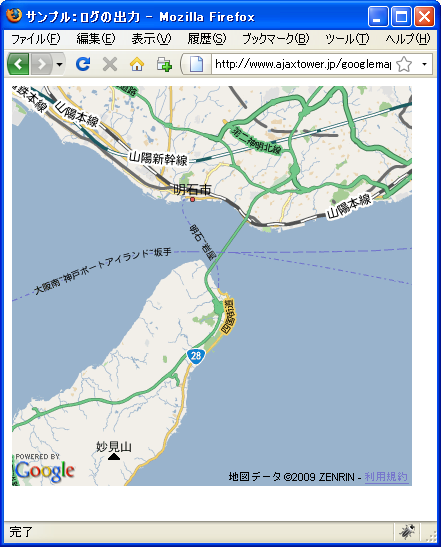
今回は地図上でクリックを行うと、その位置にマーカーを設置すると同時にログに座標を出力します。
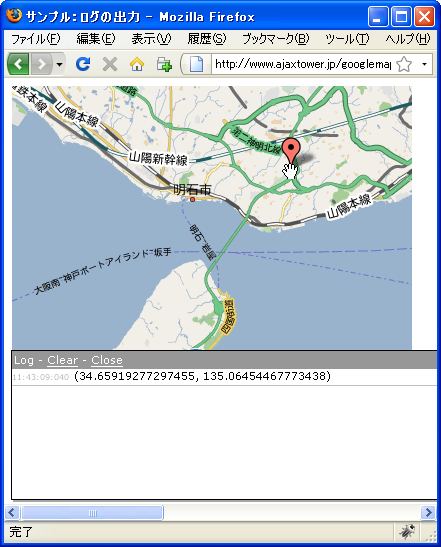
ログはブラウザ上にフローティングウィンドウが自動的に表示され、その中に書き込まれていきます。
フローティングウィンドウはタイトル部分をマウスでドラッグすることで、ブラウザ内で移動させることができます。
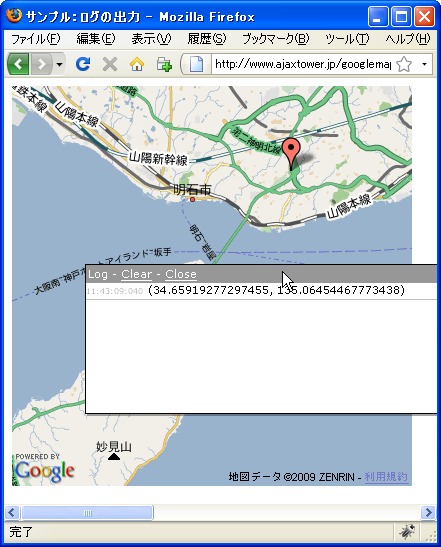
マウスを地図上でクリックすれば、自動的にログが追加されていきます。
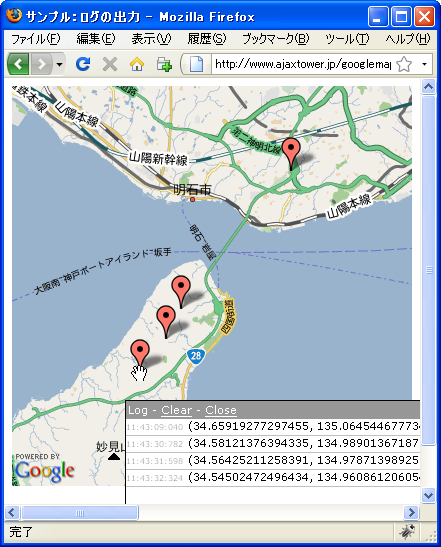
ログは選択してコピーすることもできますし、ウィンドウの「clear」を押せば消すことができます。また「close」を押せばウィンドウを閉じることもできます。
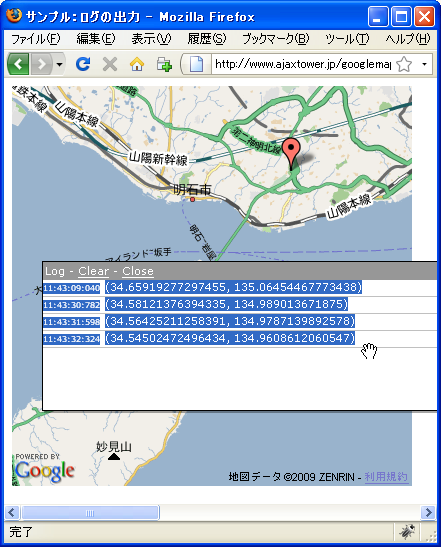
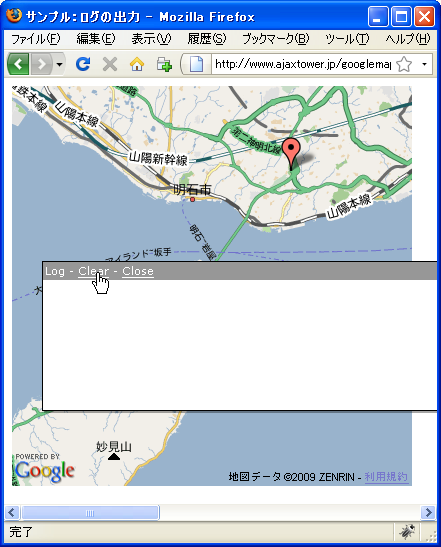
( Written by Tatsuo Ikura )

 AjaxTower
AjaxTower